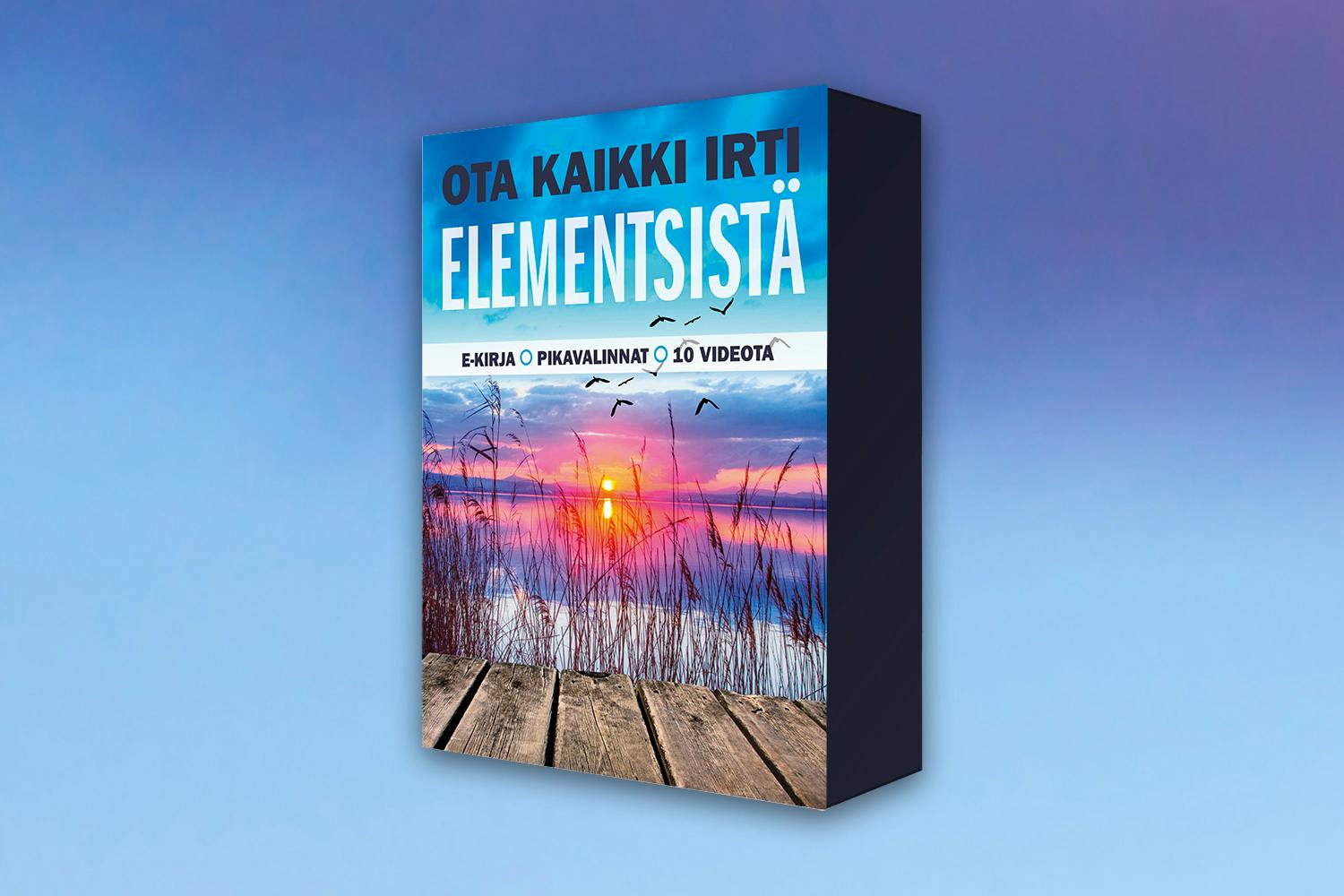Onko sinulla valokuvia, jotka kaipaavat ehostusta, jonka myötä niihin saisi uutta potkua?
Muutamalla napsautuksella ne voidaan saada muistuttamaan öljymaalausta tai lyijykynätyötä.
Sama voidaan tehdä myös kuvankäsittelyohjelmilla, joiden avulla prosessia on helppo kontrolloida. Mutta jos et omista tai käytä kuvankäsittelyohjelmia, voit tehdä saman netissä – vieläpä ilmaiseksi.
TILAA UUTISKIRJE
Me annamme ajattelemisen aihetta joka päivä – suoraan sähköpostiisi.
Millaiset kuvat sopivat tähän?
Käsiteltävä kuva kannattaa valita huolella. Tehoste sopii parhaiten yksinkertaisiin kuviin kuten muotokuviin, joissa ei ole liikaa erilaisia yksityiskohtia.
Maalaus- ja lyijykynätehosteet pyrkivät häivyttämään niitä, jolloin kuvista ei enää saa kunnolla selvää.
1. Valokuvaan maalauksellisuutta verkkosivustolla
Internetissä on monia ilmaisohjelmia, joilla voidaan muokata valokuvista mitä mielikuvituksellisimpia taidepläjäyksiä, mutta me keskitymme nyt näissä niihin, jotka eivät vaadi rekistreröitymistä eivätkä ohjelmistojen lataamista ja asentamista.
Helppokäyttöisin niistä lienee Lunapic, joka tarjoaa lukemattomia kuvatehosteita.
Loita napsauttamalla Browse-painiketta ja lataamalla käsiteltävä kuva. Valitse ylävalikosta Art ja sieltä esim. Famous Art Works ja kokeile sieltä löytyviä eri tehosteita.
Tehoste voidaan poistaa ylälaidassa olevalla komennolla Undo this effect.
Tehosteellinen kuva voidaan myös tallentaa kakkospainikkeella tai alhaalla olevalla Save-komennolla ja jakaa näissä palveluissa: Facebook, Imgur, Pinterest, Google Kuvat ja Twitter.
Koleile Lunapiciä omilla kuvillasi.
2. Valokuvaan maalauksellisuutta sovelluksella
Tähän tarkoitukseen on olemalla myös erilaisia mobiilisovelluksia.
Tässäkin pätee vanha sanonta, jonka mukaan laatu maksaa, mutta ilmaissovelluksillakin voidaan saada aikaan yllättävän mukavia tehosteita.
HelppokäyttöinenSketchMaster toimii sekä iPhonessa että Android-laitteissa.
Erilaisia tehostevaihtoehtoja on paljon, kun ottaa huomioon, että sovellus on maksuton. Tehosteet löytyvät napsauttamalla ylälaidan kynäkuvaketta.
3. Valokuvaan maalauksellisuutta Photoshopilla
Photoshopin avulla on myös mahdollista tehdä erilaisia taidetehosteita.
Avaa kuva, napsauta sen tasoa hiiren kakkospainikkeella ja valitse Convert to smart object.
Valitse sitten komennot Filter, Stylize, ja Oil Paint... Tehosteen voimakkuus on makuasia. Me valitsimme nämä säätöarvot: Stylization 6,8, Cleanliness 8,9, Scale 9,7 ja Bristle Detail 2,5.
Säätöjen vaikutus näkyy saman tien pikkukuvassa, jossa kohdetta voi suurentaa ja pienentää. Paina lopuksi OK ja tallenna kuva uudella nimellä.
100 vinkkiä ja kurssia kuvankäsittelyyn
Oletko täysin perillä siitä, kuinka valokuvien värisävyjä tai terävyyttä hallitaan kuvankäsittelyssä?
Jos et, se voisi olla syytä oppia. Digikuvalla on mistä tarjota kuvankäsittelyaiheinen kurssikirja nimeltä 100 vinkkiä ja kurssia Photoshopiin, Lightroomiin ja Elementsiin.
Kirja on tehty niin, että se sopii hyvin eritasoisille kuvankäsittelijöille aloittelijoista rutinoituneisiin tekijöihin, jotka ottavat kuvansa raakatiedostoina.
Kirjan yksityiskohtaisten, vaihe vaiheelta etenevien ohjeiden avulla onnistut käsittelemään kuvasi uudelle tasolle. Kursseissa käydään läpi eri toiminnot, säätömahdollisuudet ja tehosteet.

> Nyt voit saada kuvankäsittelyaiheisen kurssikirjamme nimeltä 100 vinkkiä ja kurssia sekä kolme numeroa Digikuvaa yhteishintaan 14,90. Avaa linkki ja lue lisää.